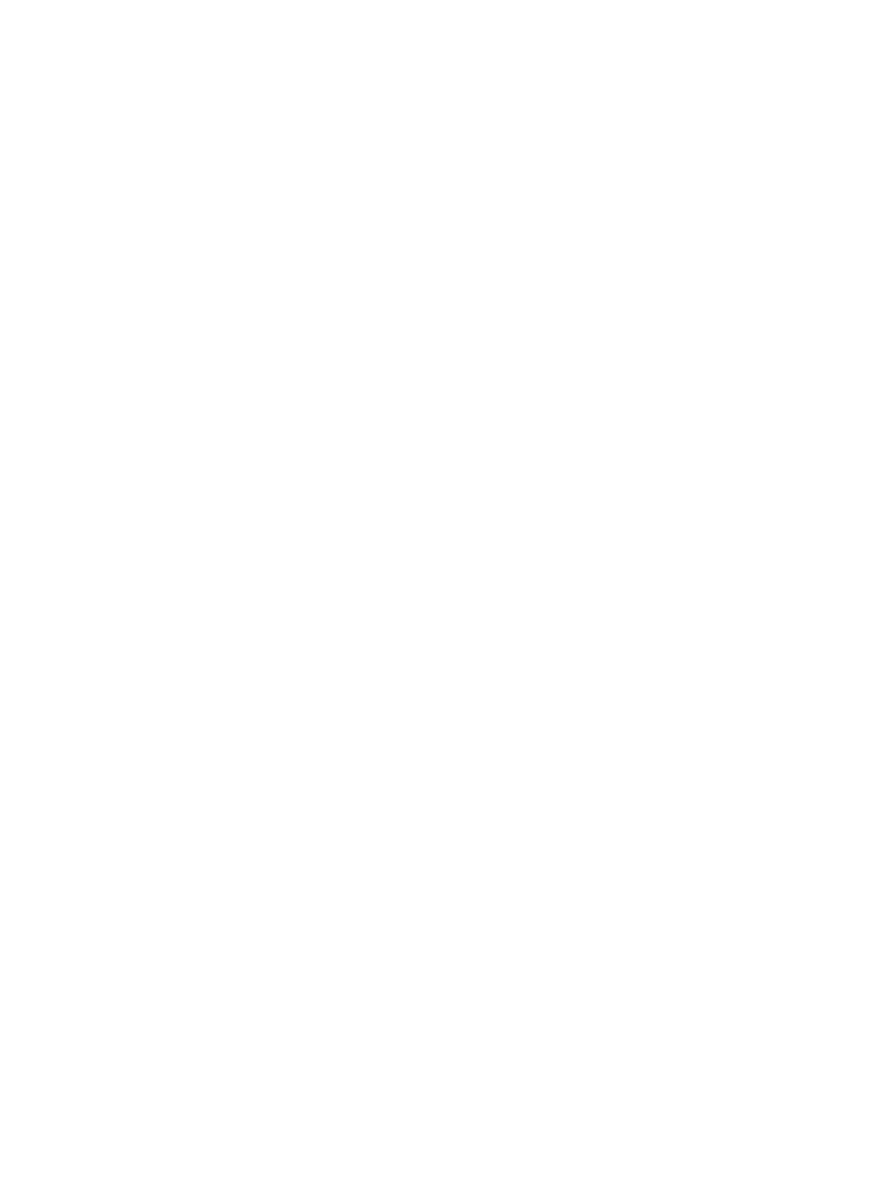
เครือขายไรสายไมทํางาน
1.
ในการตรวจสอบวาเครือขายไรสายสูญเสียการสื่อสารหรือไม ใหลองเชื่อมตอกับอุปกรณอื่นบนเครือขาย
2.
ทดสอบการสื่อสารเครือขายโดยการ
Ping เครือขาย
a. เปดพรอมตบรรทัดคําสั่งที่คอมพิวเตอร สําหรับ Windows ใหคลิก Start (เริ่ม) คลิก Run (เรียกใช) จากนั้น
พิมพ cmd
b. พิมพ ping ตามดวยชุดตัวระบุบริการ (SSID) เครือขายของคุณ
c.
หากหนาตางแสดงเวลาระยะเวลาไปกลับ แสดงวาเครือขายกําลังทํางาน
3.
ตรวจดูวาเราเตอรหรือเครื่องพิมพเชื่อมตอกับเครือขายเดียวกันกับที่คอมพิวเตอรของคุณเชื่อมตออยู
a. เปดเมนู
รายงาน
และเลือกรายการ
รายงานคาคอนฟเกอเรชัน
เพื่อพิมพรายงาน
b. เปรียบเทียบชุดตัวระบุบริการ (SSID) บนรายงานการกําหนดคากับ SSID ในการกําหนดคาเครื่องพิมพสําหรับ
คอมพิวเตอรของคุณ
c.
หาก
SSID ไมเหมือนกัน อุปกรณจะไมเชื่อมตอเครือขายเดียวกัน กําหนดการตั้งคาไรสายสําหรับเครื่องพิมพอีก
ครั้ง
264
บท
14 การแกไขปญหา
THWW
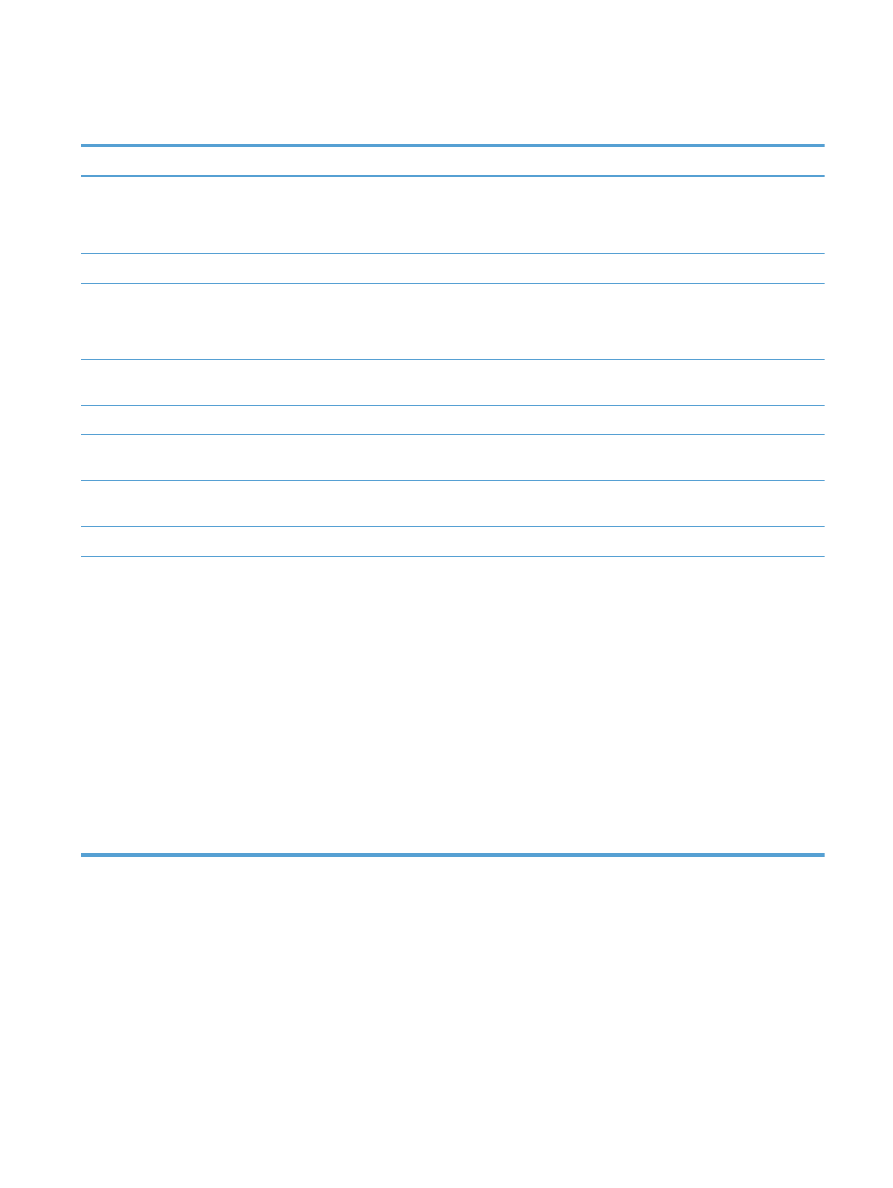
แกปญหาซอฟตแวรเครื่องพิมพกับ
Windows
ปญหา
วิธีการแกไข
ไมมีไดรเวอรของเครื่องพิมพปรากฏอยู
ในโฟลเดอร
Printer
ติดตั้งซอฟตแวรเครื่องพิมพอีกครั้ง
หมายเหตุ:
ปดแอปพลิเคชันตางๆ ที่คุณใชงานอยู ในการปดแอปพลิเคชันที่มีไอคอนในซิสเต็มเทรย ใหคลิกขวาที่ไอคอนนั้น
แลวเลือก
Close (ปด) หรือ Disable (เลิกใชงาน)
ลองเสียบสายเคเบิล
USB ลงในพอรต USB อื่นที่เครื่องคอมพิวเตอร
มีขอความแสดงความผิดพลาดแสดงขึ้น
ระหวางการติดตั้งซอฟตแวร
ติดตั้งซอฟตแวรเครื่องพิมพอีกครั้ง
หมายเหตุ:
ปดแอปพลิเคชันตางๆ ที่คุณใชงานอยู ในการปดแอปพลิเคชันที่มีไอคอนในทาสกบาร ใหคลิกขวาที่ไอคอนนั้น
แลวเลือก
Close (ปด) หรือ Disable (เลิกใชงาน)
ตรวจสอบจํานวนพื้นที่วางบนไดรฟที่คุณจะติดตั้งซอฟตแวรเครื่องพิมพ หากจําเปน ใหเพิ่มพื้นที่วางใหไดมากที่สุด แลวจึงติด
ตั้งซอฟตแวรเครื่องพิมพอีกครั้ง
หากจําเปน ใหรัน
Disk Defragmenter และติดตั้งซอฟตแวรเครื่องพิมพอีกครั้ง
เครื่องพิมพอยูในโหมดพรอม แตไมมี
งานพิมพออกมา
พิมพหนาการกําหนดคา แลวตรวจสอบการทํางานของเครื่องพิมพ
ตรวจสอบวา สายเคเบิลทั้งหมดไดรับการติดตั้งอยางถูกตอง และเปนไปตามขอกําหนด ซึ่งรวมถึงสายเคเบิล
USB และสายไฟ
ใหลองใชสายเคเบิลเสนใหม
ตรวจสอบวา
IP แอดเดรสในหนากําหนดคาตรงกับ IP แอดเดรสสําหรับพอรตซอฟตแวร ใชขั้นตอนใดขั้นตอนหนึ่งตอไปนี้:
Windows XP, Windows Server
2003, Windows Server 2008
และ
Windows Vista
1.
คลิก
Start (เริ่ม)
2.
คลิก
Settings (การตั้งคา)
3.
คลิก
Printers and Faxes (เครื่องพิมพและโทรสาร) (ใชมุมมอง Start
menu ที่เปนคาเริ่มตน) หรือคลิก Printers (เครื่องพิมพ) (ใชมุมมอง
Classic Start menu (เมนูเริ่มแบบคลาสสิค))
4.
คลิกขวาที่ไอคอนไดรเวอรของเครื่องพิมพ จากนั้นเลือก
Properties
(คุณสมบัติ)
5.
คลิกที่แถบ
Ports (พอรต) จากนั้นคลิก Configure Port (กําหนดคา
พอรต
)
6.
ตรวจสอบ
IP แอดเดรส จากนั้นคลิก OK (ตกลง) หรือ Cancel (ยกเลิก)
7.
หาก
IP แอดเดรสตางกัน ใหลบไดรเวอร แลวติดตั้งไดรเวอรอีกครั้ง โดยใช
IP แอดเดรส ที่ถูกตอง
THWW